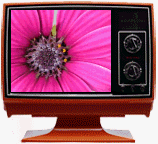a. Masuk ke alamat http://www.yahoo.com/
b. Kemudian pilih Sign Up

c. Anda akan masuk ke kolom berikut, kemudian isikan identitas anda, kemudian pilih "Current My Account"
d. Setelah berhasil akan muncul tampilan berikut

2. MENGIRIM EMAIL
a. Masuk ke alamat http://www.yahoo.com/
b. Pilih menu Sign In

c. Akan muncul tampilan berikut, kemudian ketik ID dan Password anda dan pilih Sign In

d. Anda akan masuk pada home di yahoo, pilih mail
e. Akan muncul tampilan berikut, pilih Baru untuk mengirimkan pesan
b. Kemudian pilih Sign Up

c. Anda akan masuk ke kolom berikut, kemudian isikan identitas anda, kemudian pilih "Current My Account"

d. Setelah berhasil akan muncul tampilan berikut

2. MENGIRIM EMAIL
a. Masuk ke alamat http://www.yahoo.com/
b. Pilih menu Sign In

c. Akan muncul tampilan berikut, kemudian ketik ID dan Password anda dan pilih Sign In

d. Anda akan masuk pada home di yahoo, pilih mail

e. Akan muncul tampilan berikut, pilih Baru untuk mengirimkan pesan

f. Anda akan masuk pada halaman berikut, untuk menulis pesan, anda hrus mengisikan terlebih dahulu pada kolom yang tersedia seperti Kepada,Topik dan Pesan yang akan anda tulis. Kemudian pilih Send

g. Akan muncul tampilan seperti berikut. Pesan yang anda buat telah terkirim. Kemudian pilih OK

3. MEMBALAS EMAIL
a. Masuk ke halaman utama kemudian pilih Kotak Masuk

b. Akan muncul tampilan berikut, kemudian pilih pesan yang akan anda balas, setelah itu klik Balas

c. Akan muncul tampilan berikut, tulis pesan yang akan anda kirimkan pada teman yang anda tuju. Kemudian pilih Kirim
d. Akan muncul tampilan berikut itu berarti pesan yang anda kirim telah berhasil dikirim dan pilih OK
4. MEMBUAT FOLDER
a.
 Buka halaman utama, klik Tambah di sebelah kanan Folder
Buka halaman utama, klik Tambah di sebelah kanan Folderb.
 Ketikkan nama folder pada folder baru yang akan anda buat
Ketikkan nama folder pada folder baru yang akan anda buatc. Setelah muncul tampilan berikut, pilih Pesan yang akan anda kelompokkan di folder yang tadi telah anda buat. Kemudian pilih Pindahkan

d.
 Pesan yang anda pilih tadi telah masuk di dalam folder yang telah anda buat
Pesan yang anda pilih tadi telah masuk di dalam folder yang telah anda buat5. MEMBUAT SIGNATURE
a.
 Buka halaman muka terlebih dahulu, pilih Opsi kemudian pilih Mail Opsi
Buka halaman muka terlebih dahulu, pilih Opsi kemudian pilih Mail Opsib. Pilih Signature dan pilih "Tampilkan tanda tangan di semua pesan keluar" dan pilih Simpan Perubahan

6. MEMBUAT ADDRESS BOOK
a.  Buka halaman muka, klik Tambah di sebelah kanan Kontak
Buka halaman muka, klik Tambah di sebelah kanan Kontakb. Akan muncul kolom seperti berikut. Isikan nama, alamat email dan no seperti yang terdapat di kolom tersebut